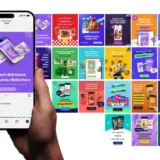Hazdo.web.id – Mengalami Laptop yang melambat setelah melakukan update Windows adalah masalah umum yang kerap membuat frustrasi. Pembaruan sistem operasi seharusnya meningkatkan performa dan keamanan, namun terkadang efek sampingnya justru sebaliknya.
Contents
Artikel ini akan membahas penyebab umum dan solusi efektif untuk mengatasi masalah ini.
Penyebab Komputer Melambat Setelah Update
- Pembaruan Tidak Sempurna: File update yang rusak atau tidak terinstal sepenuhnya.
- Driver Tidak Kompatibel: Driver perangkat keras yang belum diperbarui untuk mendukung update terbaru.
- Layanan Berjalan di Latar Belakang: Layanan baru yang diaktifkan setelah update bisa memakan banyak sumber daya.
- Cache dan File Sampah: File sementara dari proses update yang menumpuk.
- Spesifikasi Minimum: Komputer mungkin memiliki spesifikasi yang pas-pasan untuk menangani update terbaru.
- Bug di Pembaruan: Beberapa pembaruan memiliki bug yang memengaruhi performa.
Solusi Efektif untuk Mengatasi Komputer Lambat
1. Restart Komputer Anda
Setelah update, lakukan restart untuk memastikan semua perubahan diterapkan dengan benar. Terkadang, komputer membutuhkan satu atau dua kali restart tambahan untuk menyelesaikan proses update sepenuhnya.
2. Hapus File Cache dan Sampah
File sementara yang dihasilkan saat update dapat memakan ruang disk dan memperlambat komputer Anda.
- Tekan
Windows + R, ketikcleanmgr, lalu pilih drive sistem Anda (biasanya C:). - Centang “Temporary Files” dan klik OK untuk menghapusnya.
3. Perbarui Driver
Driver yang tidak kompatibel sering menjadi penyebab utama masalah setelah update.
- Buka Device Manager dengan menekan
Windows + X. - Periksa driver dengan tanda seru kuning.
- Klik kanan dan pilih Update Driver.